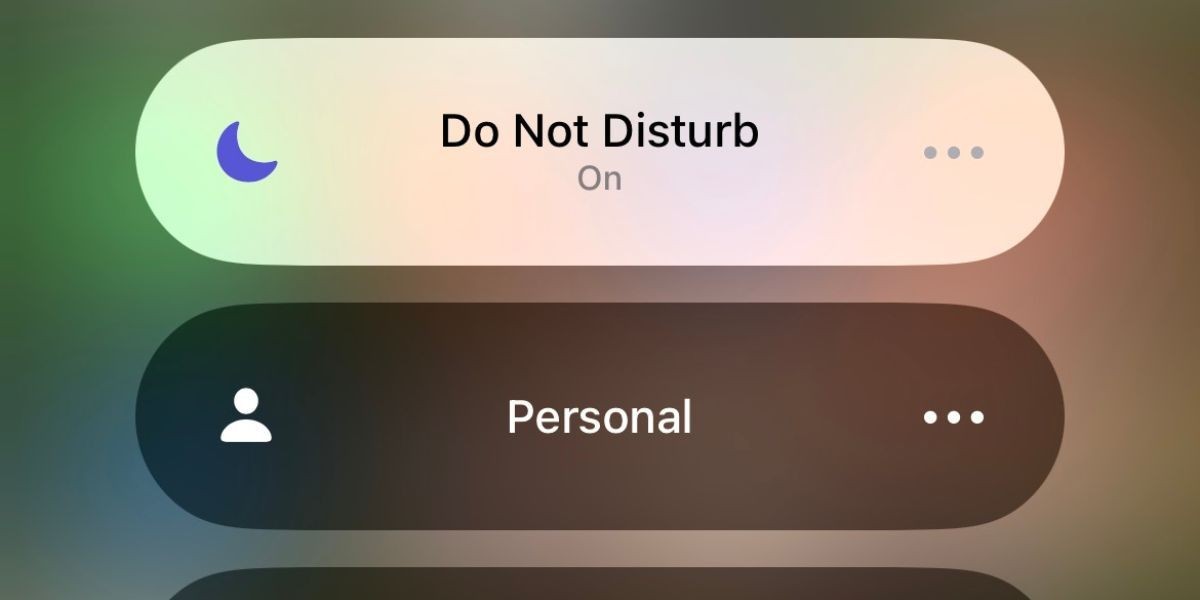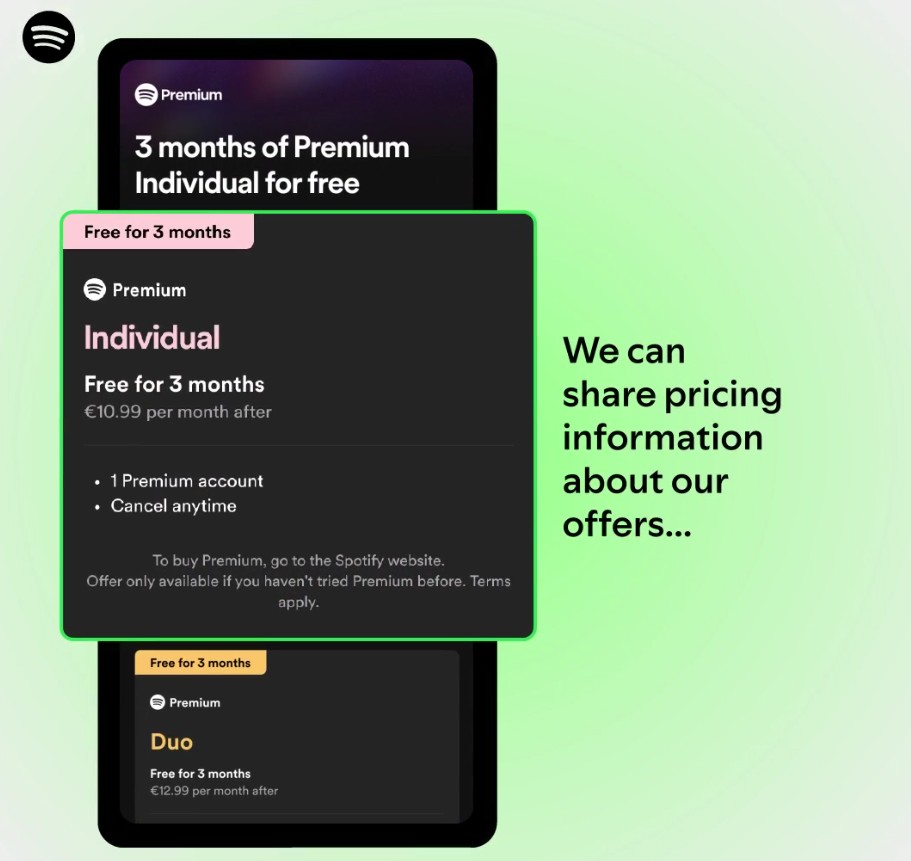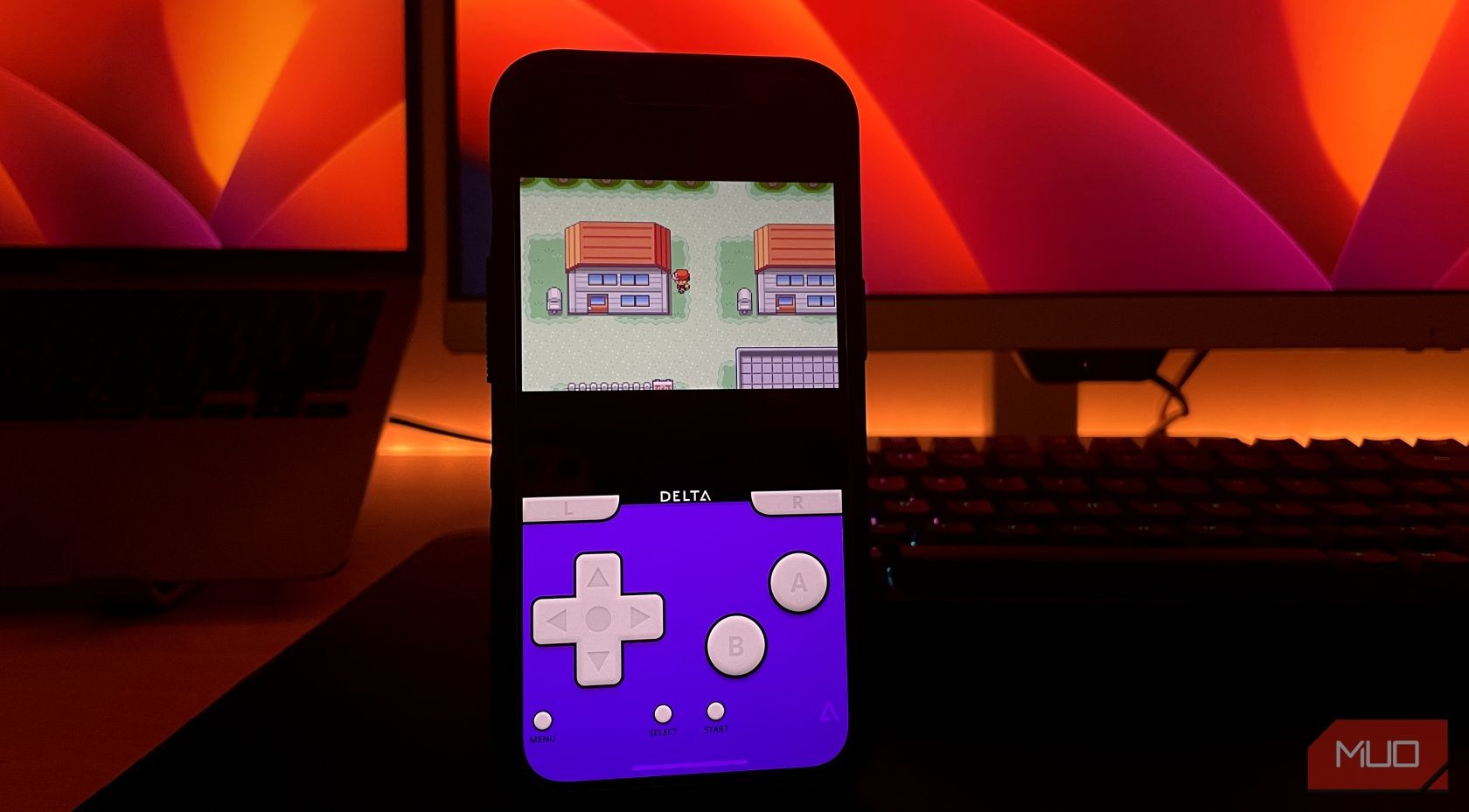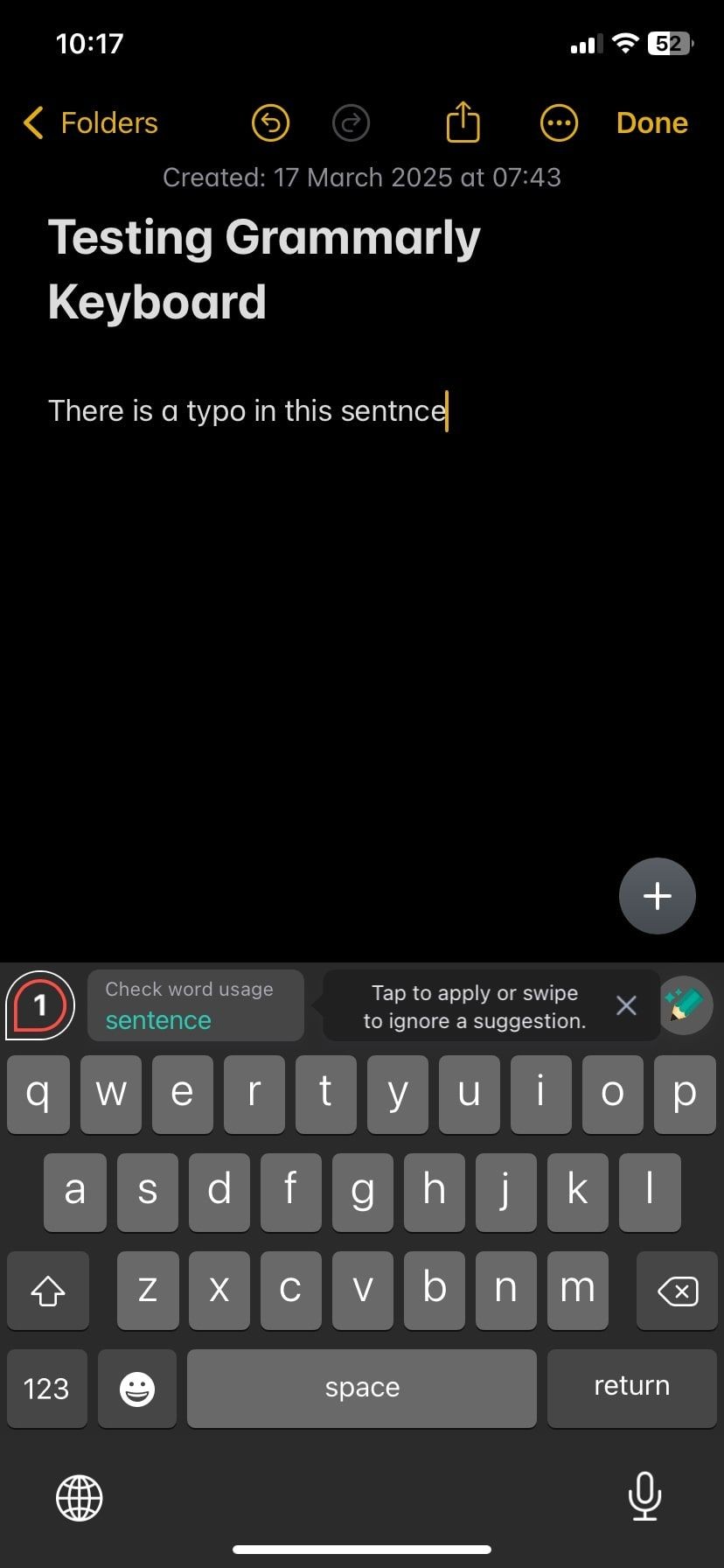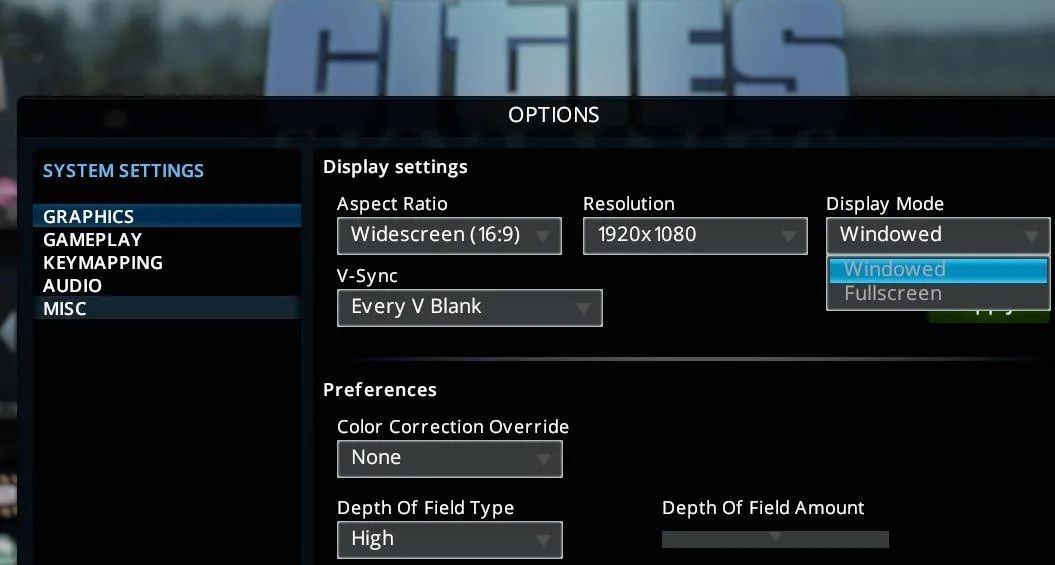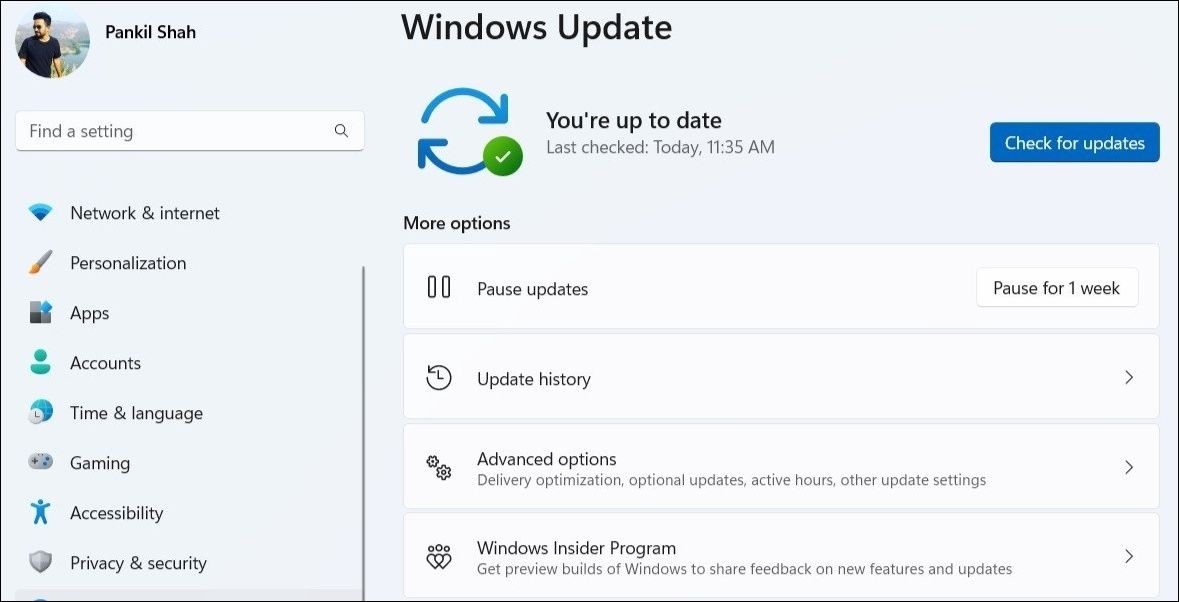Contents
- 1. Bàn Phím Không Hiển Thị Trên iPhone và iPad
- 2. Bàn Phím Gõ Sai Chữ Cái và Từ Ngữ
- Kiểm Tra Màn Hình iPhone hoặc iPad
- Kiểm Tra Cài Đặt Thay Thế Văn Bản
- 3. Bàn Phím iPhone hoặc iPad Bị Giật Lag
- Đặt Lại Từ Điển Bàn Phím
- Kiểm Tra Cài Đặt Hỗ Trợ Chạm Trong Phần Truy Cập
- 4. Không Có Âm Thanh hoặc rung Khi Gõ Trên Bàn Phím
- 5. Bàn Phím Vật Lý Không Hoạt Động Với iPad
- Kiểm Tra Tính Tương Thích Của Bàn Phím Với Mẫu iPad Của Bạn
- Ngắt Kết Nối và Kết Nối Lại Bàn Phím iPad
- 1. Tại sao bàn phím iPhone của tôi không hiển thị?
- 2. Làm thế nào để thêm ngôn ngữ mới vào bàn phím iPhone?
- 3. Tại sao bàn phím iPhone của tôi gõ sai chữ cái và từ ngữ?
- 4. Làm thế nào để khắc phục bàn phím iPhone bị giật lag?
- 5. Làm thế nào để bật âm thanh và rung khi gõ trên bàn phím iPhone?
- 6. Tại sao bàn phím vật lý không hoạt động với iPad của tôi?
- 7. Làm thế nào để khắc phục sự cố bàn phím iPhone hoặc iPad không hoạt động?
- 6. Giải Pháp Chung Khi Bàn Phím iPhone hoặc iPad Không Hoạt Động
Khi bàn phím trên iPhone hoặc iPad của bạn gặp sự cố như không hiển thị, gõ sai chữ cái hoặc hoạt động không đúng cách, điều này có thể gây khó chịu và ảnh hưởng đến trải nghiệm sử dụng. Trong bài viết này, chúng tôi sẽ hướng dẫn bạn cách khắc phục các vấn đề thường gặp về bàn phím trên iPhone và iPad, giúp bạn sử dụng thiết bị một cách mượt mà và hiệu quả hơn.
1. Bàn Phím Không Hiển Thị Trên iPhone và iPad
Nếu bàn phím trên màn hình của bạn không xuất hiện khi bạn cần nhập văn bản, có thể là do con trỏ chưa nằm trong trường nhập văn bản. Hãy chạm vào một trường văn bản hoặc hộp tìm kiếm trên màn hình để bàn phím xuất hiện.
 Bàn phím iPhone hiển thị trong trường nhập văn bản
Bàn phím iPhone hiển thị trong trường nhập văn bản
Nếu bạn muốn sử dụng một ngôn ngữ cụ thể nhưng không thấy nó trên bàn phím iPhone, có thể là bạn chưa thêm ngôn ngữ đó vào bàn phím. Để thêm ngôn ngữ mới, hãy vào Cài đặt > Cài đặt chung > Bàn phím > Bàn phím > Thêm bàn phím mới. Từ danh sách, chọn ngôn ngữ và phương pháp nhập liệu ưa thích nếu cần, sau đó nhấn Xong.
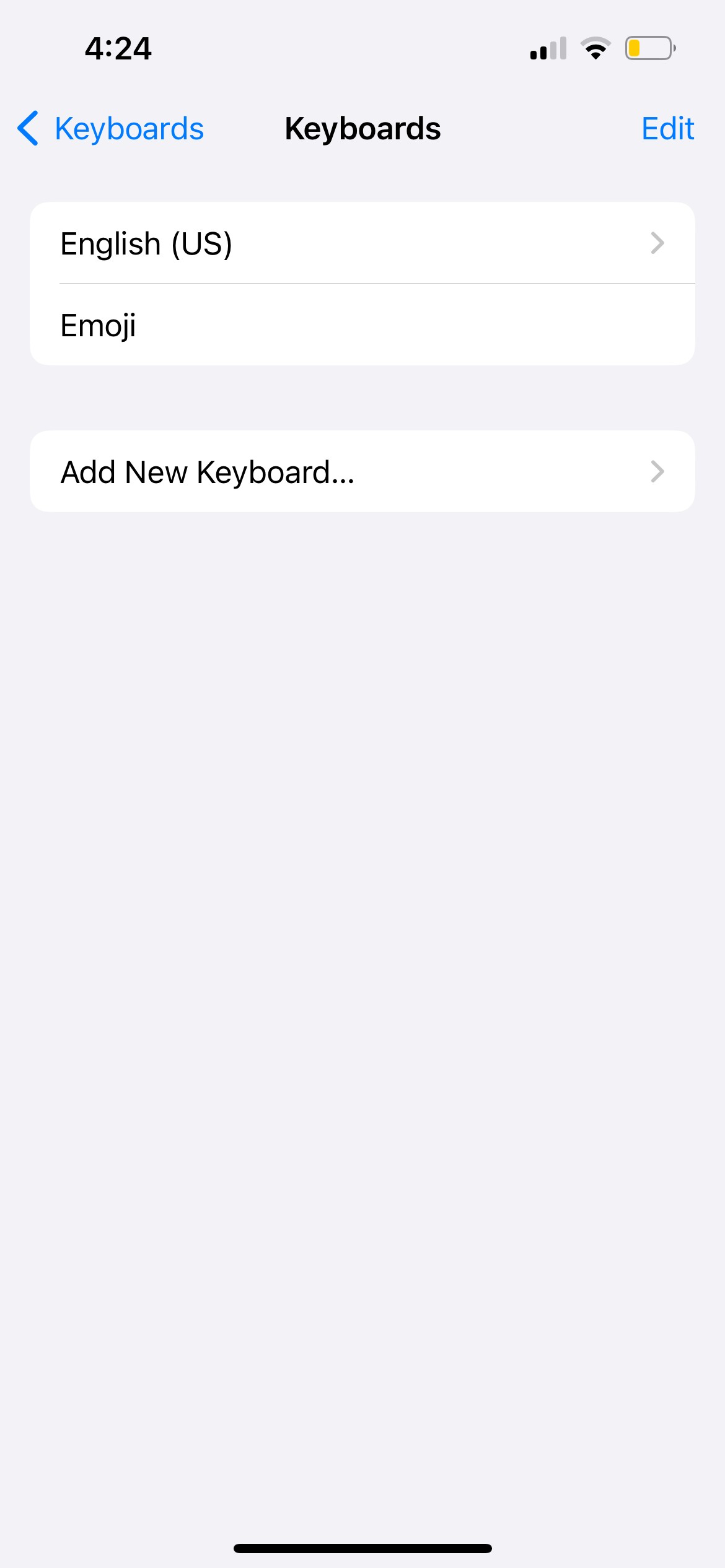 Danh sách ngôn ngữ bàn phím trên iPhone
Danh sách ngôn ngữ bàn phím trên iPhone
2. Bàn Phím Gõ Sai Chữ Cái và Từ Ngữ
Hầu hết mọi người đều gặp phải tình trạng tin nhắn bị tự động sửa sai bởi iPhone hoặc iPad. Nếu điều này xảy ra quá thường xuyên và có nhiều lỗi hơn là sửa đúng, bạn nên thực hiện các bước sau.
Kiểm Tra Màn Hình iPhone hoặc iPad
Nếu bàn phím trên màn hình dường như tự động gõ và nhập sai chữ cái và từ ngữ, vấn đề có thể nằm ở màn hình iPhone của bạn. Hãy kiểm tra xem iPhone của bạn có hoạt động bình thường khi không sử dụng bàn phím hay không.
Nếu iPhone của bạn cũng mở ứng dụng ngẫu nhiên khi bạn không chạm vào màn hình, đây là một vấn đề được gọi là “chạm ma.” Bạn có thể thử các giải pháp như làm sạch màn hình iPhone và thay thế miếng dán màn hình để khắc phục chạm ma trên iPhone.
Tuy nhiên, nếu nguyên nhân của chạm ma là do phần cứng bị hỏng – ví dụ, bạn đã làm rơi iPhone gần đây và có vết nứt trên màn hình – bạn có thể cần thay màn hình iPhone. Mặc dù chúng tôi khuyên bạn nên đến Apple để sửa chữa, nhưng bạn cũng có các lựa chọn khác nếu muốn sửa màn hình iPhone với giá rẻ.
Kiểm Tra Cài Đặt Thay Thế Văn Bản
Giả sử bạn đang nhập cụm từ “Tôi đang học” trong tin nhắn, nhưng nó tự động sửa thành “Tôi đang ngủ” mỗi lần. Điều này có thể do cài đặt thay thế văn bản.
Mục đích của thay thế văn bản trên iPhone là giúp người dùng tiết kiệm thời gian bằng cách hoàn thành cụm từ từ các từ viết tắt đã đặt trước. Tuy nhiên, nó cũng có thể bị sử dụng bởi người thân hoặc bạn bè để thiết lập một trò đùa, dẫn đến việc “sửa” vô tận.
Hãy vào Cài đặt > Cài đặt chung > Bàn phím > Thay thế văn bản. Nếu có cụm từ không mong muốn trong danh sách, vuốt sang trái và nhấn Xóa.
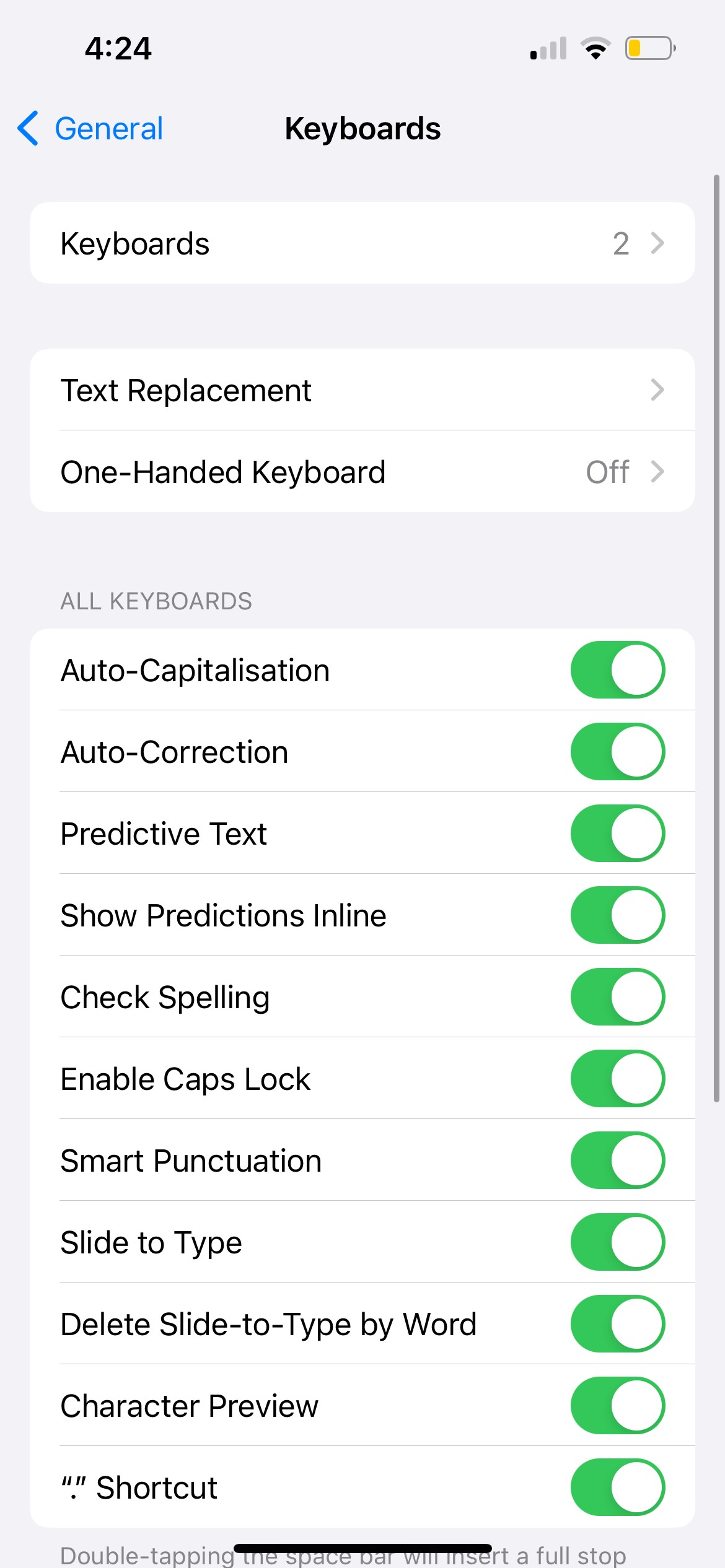 Cài đặt bàn phím iPhone mở rộng
Cài đặt bàn phím iPhone mở rộng
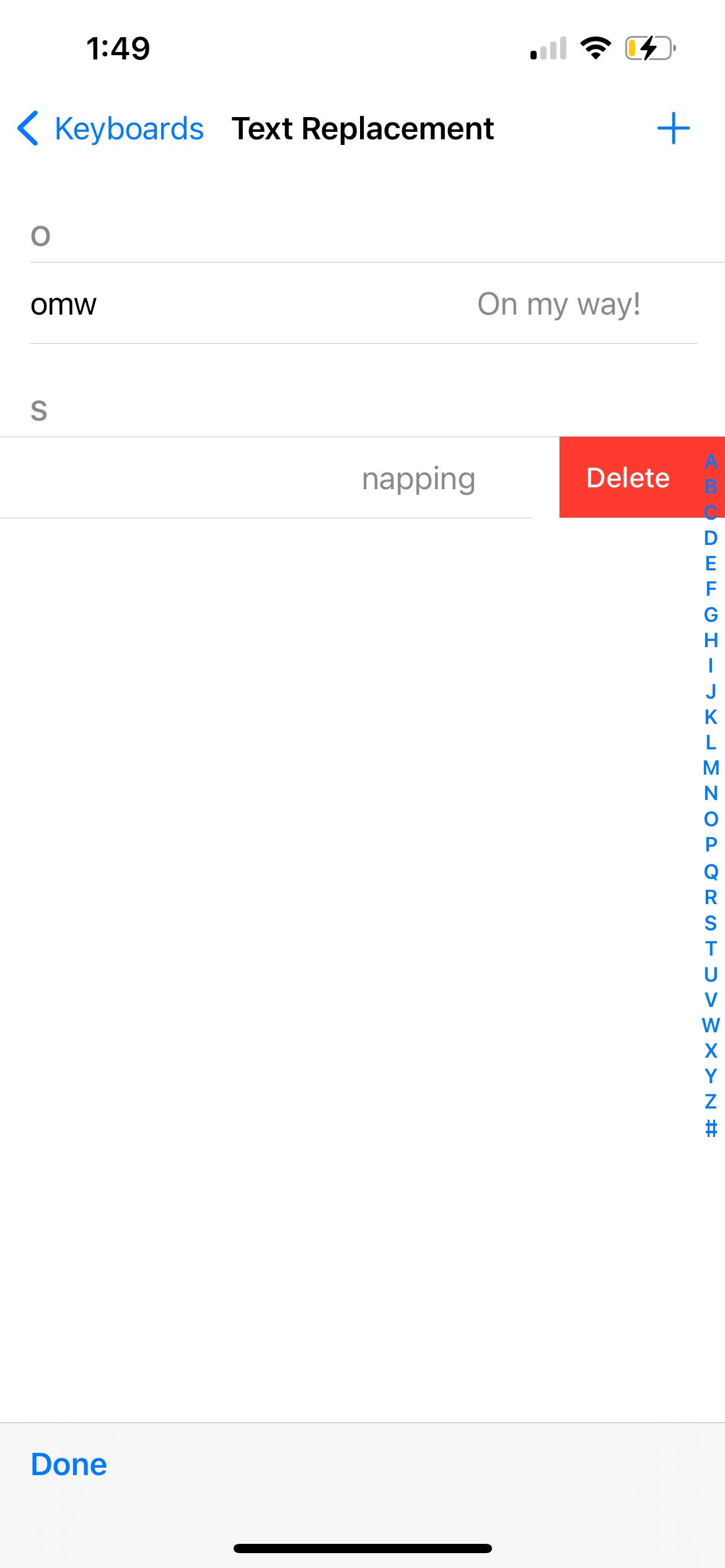 Xóa cụm từ đã đặt sẵn trong cài đặt thay thế văn bản trên iPhone
Xóa cụm từ đã đặt sẵn trong cài đặt thay thế văn bản trên iPhone
3. Bàn Phím iPhone hoặc iPad Bị Giật Lag
Nếu bạn gõ nhanh trên bàn phím iPhone nhưng văn bản mất một lúc mới hiển thị trên màn hình, nguyên nhân có thể là do lỗi phần mềm tạm thời hoặc cài đặt iPhone không chính xác. Hãy thử các giải pháp dưới đây.
Đặt Lại Từ Điển Bàn Phím
Từ điển bàn phím của iPhone không chỉ tự động sửa lỗi chính tả. Nó cũng học từ những gì bạn nhập và cung cấp văn bản dự đoán tương ứng.
Bạn có thể thử đặt lại từ điển bàn phím nếu bàn phím iPhone hoặc iPad của bạn thường xuyên bị giật lag. Để làm điều này, hãy vào Cài đặt > Cài đặt chung > Chuyển hoặc Đặt lại iPhone > Đặt lại > Đặt lại Từ điển Bàn phím.
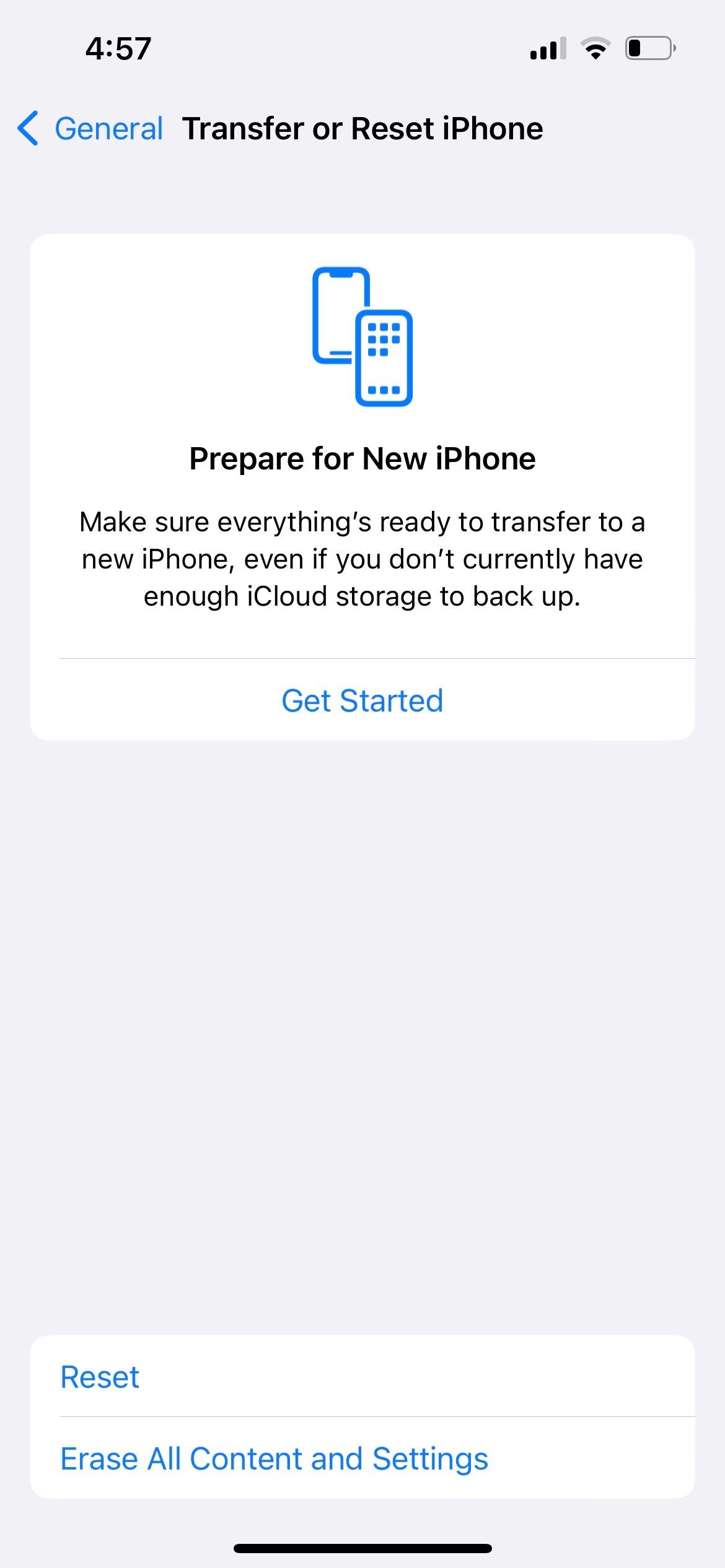 Cài đặt chuyển hoặc đặt lại iPhone
Cài đặt chuyển hoặc đặt lại iPhone
Kiểm Tra Cài Đặt Hỗ Trợ Chạm Trong Phần Truy Cập
Nếu bạn đang sử dụng iPhone hoặc iPad đã qua sử dụng, người sử dụng trước đó có thể đã thay đổi một số cài đặt truy cập ảnh hưởng đến độ nhạy của màn hình (bao gồm cả bàn phím trên màn hình) đối với chạm. Do đó, những cài đặt này có thể gây ra độ trễ giữa việc gõ trên bàn phím và văn bản thực sự xuất hiện trên màn hình.
Để loại bỏ điều này, hãy vào Cài đặt > Truy cập > Chạm > Hỗ trợ Chạm. Tắt Thời gian Giữ, Bỏ qua Lặp lại, chọn Tắt cho Hỗ trợ Chạm, và tắt Hỗ trợ Chạm.
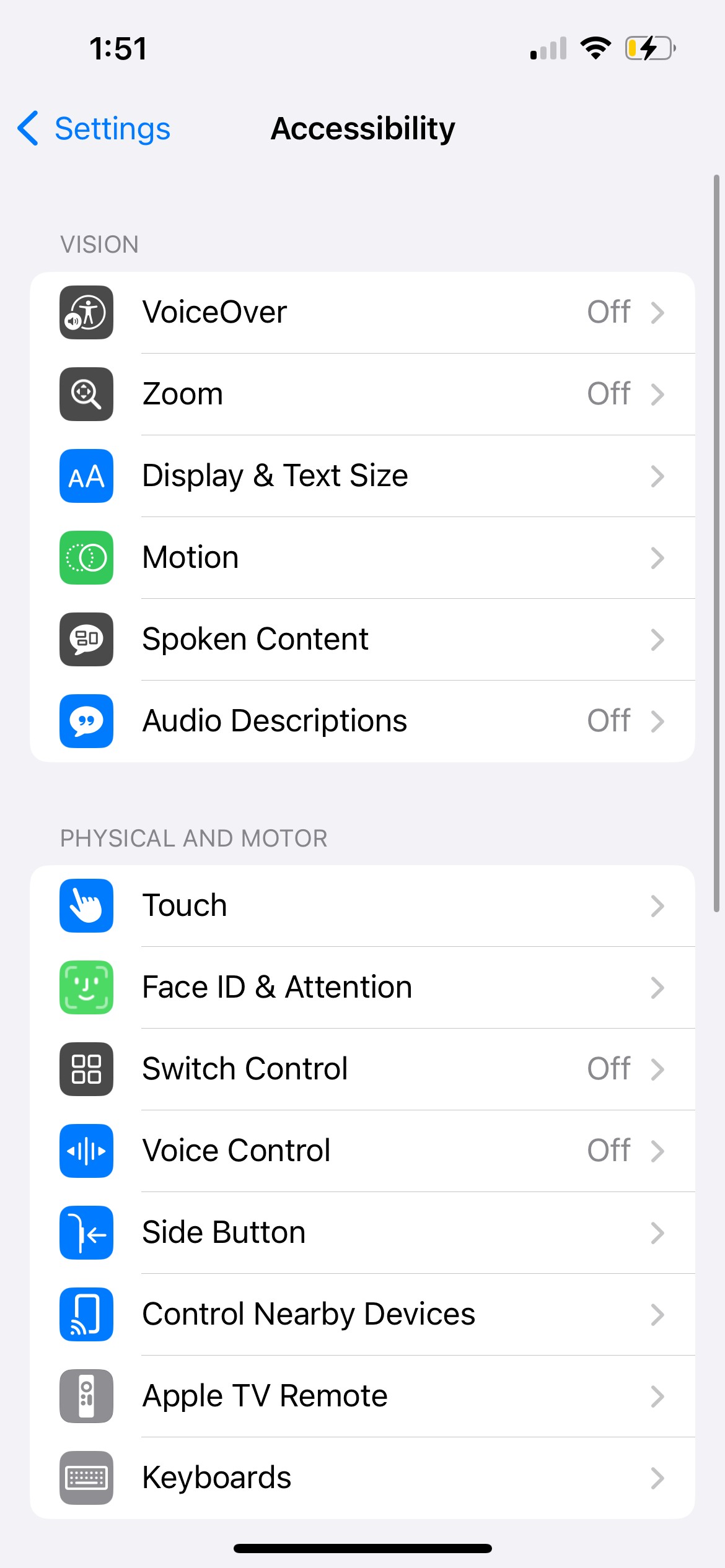 Cài đặt truy cập trên iPhone
Cài đặt truy cập trên iPhone
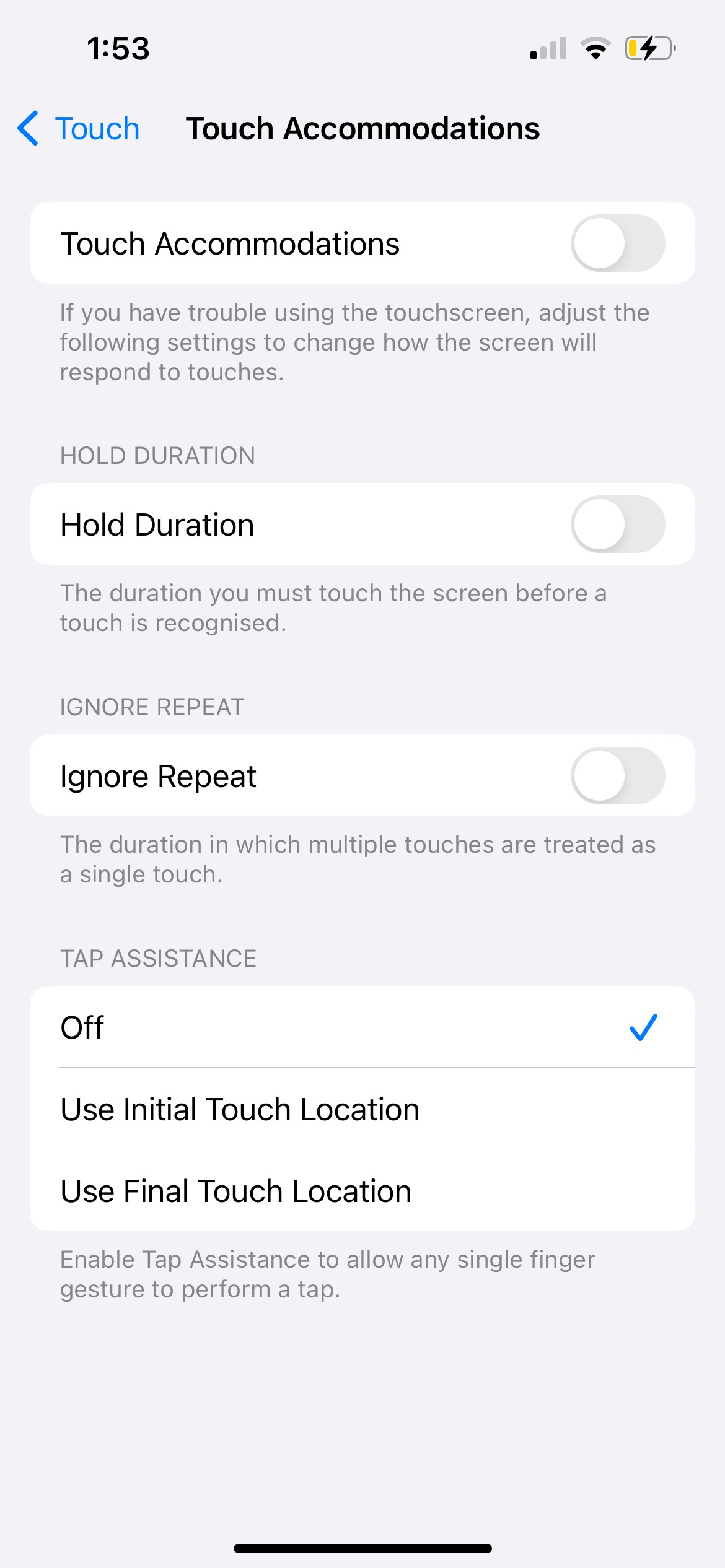 Cài đặt hỗ trợ chạm trên iPhone
Cài đặt hỗ trợ chạm trên iPhone
4. Không Có Âm Thanh hoặc rung Khi Gõ Trên Bàn Phím
Theo mặc định, khi bạn gõ trên bàn phím iPhone hoặc iPad, sẽ có âm thanh nhẹ nhàng. Tuy nhiên, bạn có thể tùy chỉnh để bao gồm phản hồi xúc giác cho mỗi lần nhấn phím trong ứng dụng Cài đặt. Và nếu bạn không nghe thấy âm thanh khi gõ, bạn có thể kiểm tra xem nó đã được bật chưa.
Hãy vào Cài đặt > Âm thanh & Haptics > Phản hồi Bàn phím và bật Âm thanh và Haptic, tùy thuộc vào những gì bạn muốn.
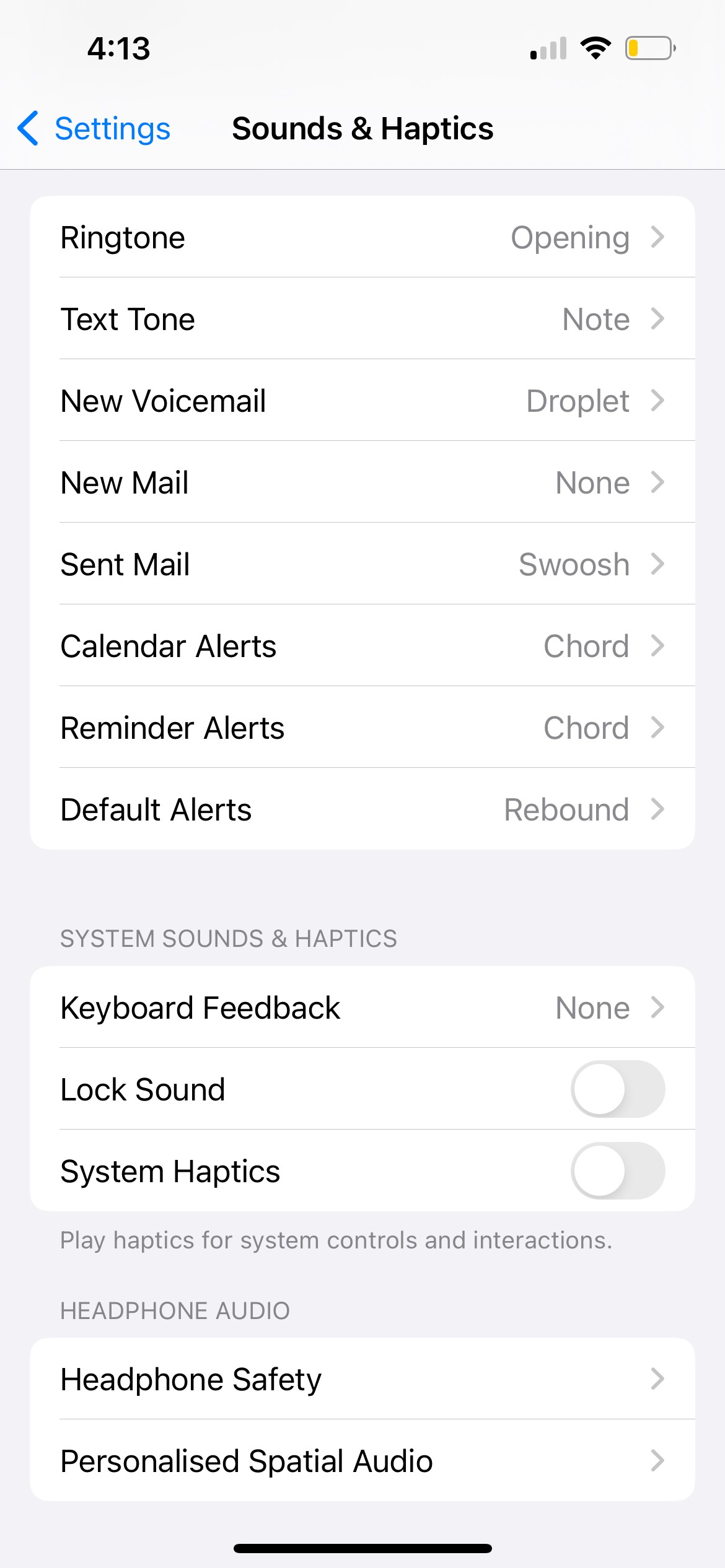 Cài đặt âm thanh và haptics trên iPhone
Cài đặt âm thanh và haptics trên iPhone
Nếu bạn vẫn không cảm thấy rung khi gõ, hãy vào Cài đặt > Truy cập > Chạm và đảm bảo Rung đã được bật. Ngoài ra, hãy đảm bảo rằng bạn đã tắt chế độ im lặng trên iPhone.
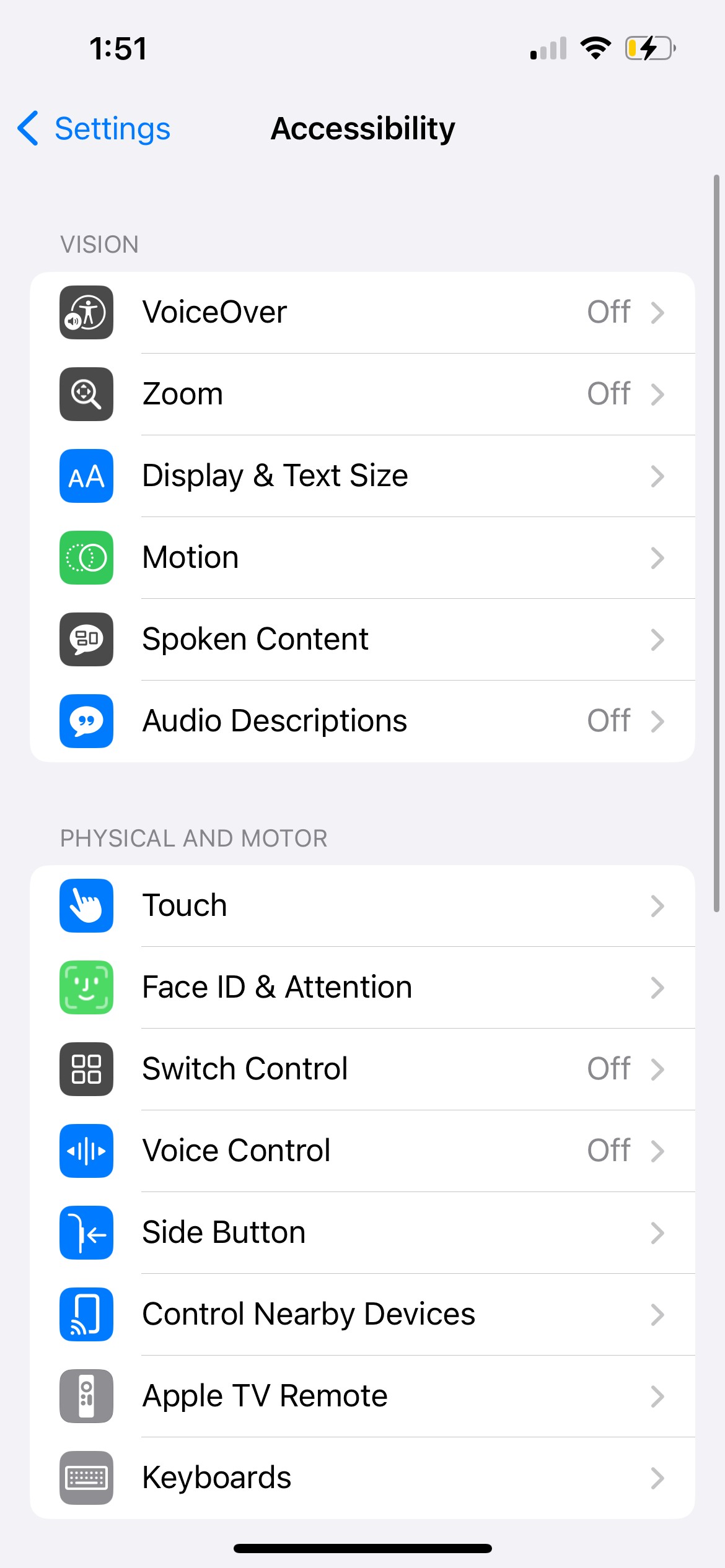 Cài đặt truy cập trên iPhone
Cài đặt truy cập trên iPhone
5. Bàn Phím Vật Lý Không Hoạt Động Với iPad
Tất cả các giải pháp trên tập trung vào bàn phím trên màn hình của iPhone hoặc iPad. Tuy nhiên, với màn hình lớn hơn của iPad, mọi người thường kết nối bàn phím vật lý để sử dụng nó như một thay thế cho laptop. Dưới đây là những gì bạn có thể làm nếu bàn phím vật lý không hoạt động.
Kiểm Tra Tính Tương Thích Của Bàn Phím Với Mẫu iPad Của Bạn
Nếu bàn phím kết nối với iPad của bạn không hoạt động, có thể là do nó không tương thích với mẫu iPad của bạn hoặc phiên bản iPadOS đã cài đặt trên thiết bị.
Ví dụ, phụ kiện Magic Keyboard cho iPad của Apple chỉ hoạt động với một số mẫu iPad Pro và iPad Air. Bạn có thể tham khảo trang Bàn phím iPad của Apple để xác định bàn phím phù hợp cho iPad của bạn.
Ngắt Kết Nối và Kết Nối Lại Bàn Phím iPad
Khi bạn chắc chắn rằng bạn có bàn phím phù hợp cho iPad, bạn có thể thử ngắt kết nối và kết nối lại bàn phím để xem điều đó có giải quyết vấn đề hay không. Nếu bàn phím vật lý được gắn từ tính vào iPad, chỉ cần tháo ra và gắn lại.
Tuy nhiên, nếu bạn đang sử dụng bàn phím của bên thứ ba kết nối với iPad qua Bluetooth, hãy tắt Bluetooth trên iPad, đợi một vài giây, sau đó bật lại và kết nối bàn phím của bạn lần nữa.
1. Tại sao bàn phím iPhone của tôi không hiển thị?
Bàn phím có thể không hiển thị nếu con trỏ không nằm trong trường nhập văn bản. Hãy chạm vào một trường văn bản hoặc hộp tìm kiếm để bàn phím xuất hiện.
2. Làm thế nào để thêm ngôn ngữ mới vào bàn phím iPhone?
Vào Cài đặt > Cài đặt chung > Bàn phím > Bàn phím > Thêm bàn phím mới, chọn ngôn ngữ và phương pháp nhập liệu ưa thích, sau đó nhấn Xong.
3. Tại sao bàn phím iPhone của tôi gõ sai chữ cái và từ ngữ?
Điều này có thể do màn hình bị hỏng hoặc cài đặt thay thế văn bản không chính xác. Kiểm tra màn hình và cài đặt thay thế văn bản để khắc phục.
4. Làm thế nào để khắc phục bàn phím iPhone bị giật lag?
Thử đặt lại từ điển bàn phím và kiểm tra cài đặt hỗ trợ chạm trong phần truy cập để giảm thiểu độ trễ.
5. Làm thế nào để bật âm thanh và rung khi gõ trên bàn phím iPhone?
Vào Cài đặt > Âm thanh & Haptics > Phản hồi Bàn phím và bật Âm thanh và Haptic.
6. Tại sao bàn phím vật lý không hoạt động với iPad của tôi?
Kiểm tra tính tương thích của bàn phím với mẫu iPad của bạn và thử ngắt kết nối và kết nối lại bàn phím.
7. Làm thế nào để khắc phục sự cố bàn phím iPhone hoặc iPad không hoạt động?
Thử khởi động lại thiết bị, cập nhật phần mềm và cập nhật ứng dụng bàn phím của bên thứ ba nếu cần.
Hy vọng danh sách các vấn đề phổ biến về bàn phím iPhone và iPad đã giúp bạn tìm ra các giải pháp phù hợp một cách nhanh chóng. Nếu vấn đề vẫn tiếp diễn, hãy liên hệ với Tạp Chí Mobile để được hỗ trợ thêm từ Apple Support.
Trong trường hợp bạn cần thêm thông tin hoặc hỗ trợ về các sản phẩm iPhone khác, hãy truy cập Tạp Chí Mobile.
6. Giải Pháp Chung Khi Bàn Phím iPhone hoặc iPad Không Hoạt Động
Nếu bàn phím iPhone hoặc iPad của bạn vẫn không hoạt động sau khi thử các phương pháp khắc phục trên, bạn có thể thử một số giải pháp chung. Đầu tiên, khởi động lại iPhone hoặc iPad bằng cách tắt và bật lại. Tuy nhiên, nếu bàn phím trên màn hình bị đông cứng, bạn có thể cần khởi động cưỡng bức iPhone hoặc iPad thay vì.
Thứ hai, vào Cài đặt > Cài đặt chung > Cập nhật Phần mềm để kiểm tra xem có phiên bản iOS hoặc iPadOS mới hơn nào có sẵn cho thiết bị của bạn hay không. Apple thường xuyên phát hành các bản cập nhật bao gồm sửa lỗi và cải thiện hiệu suất, điều này có thể giúp giải quyết các vấn đề về bàn phím nếu nó không hoạt động đúng cách.
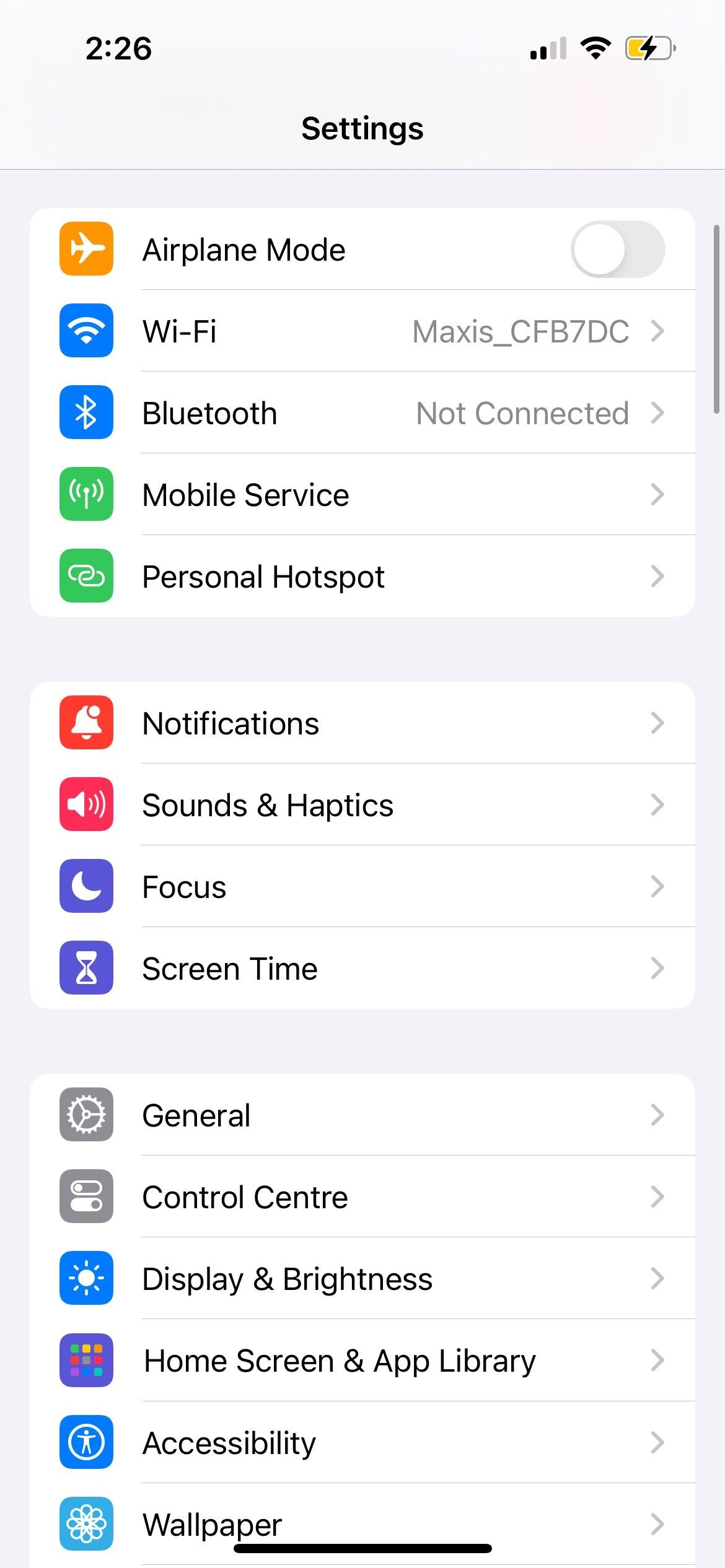 Cài đặt chung trên iPhone
Cài đặt chung trên iPhone
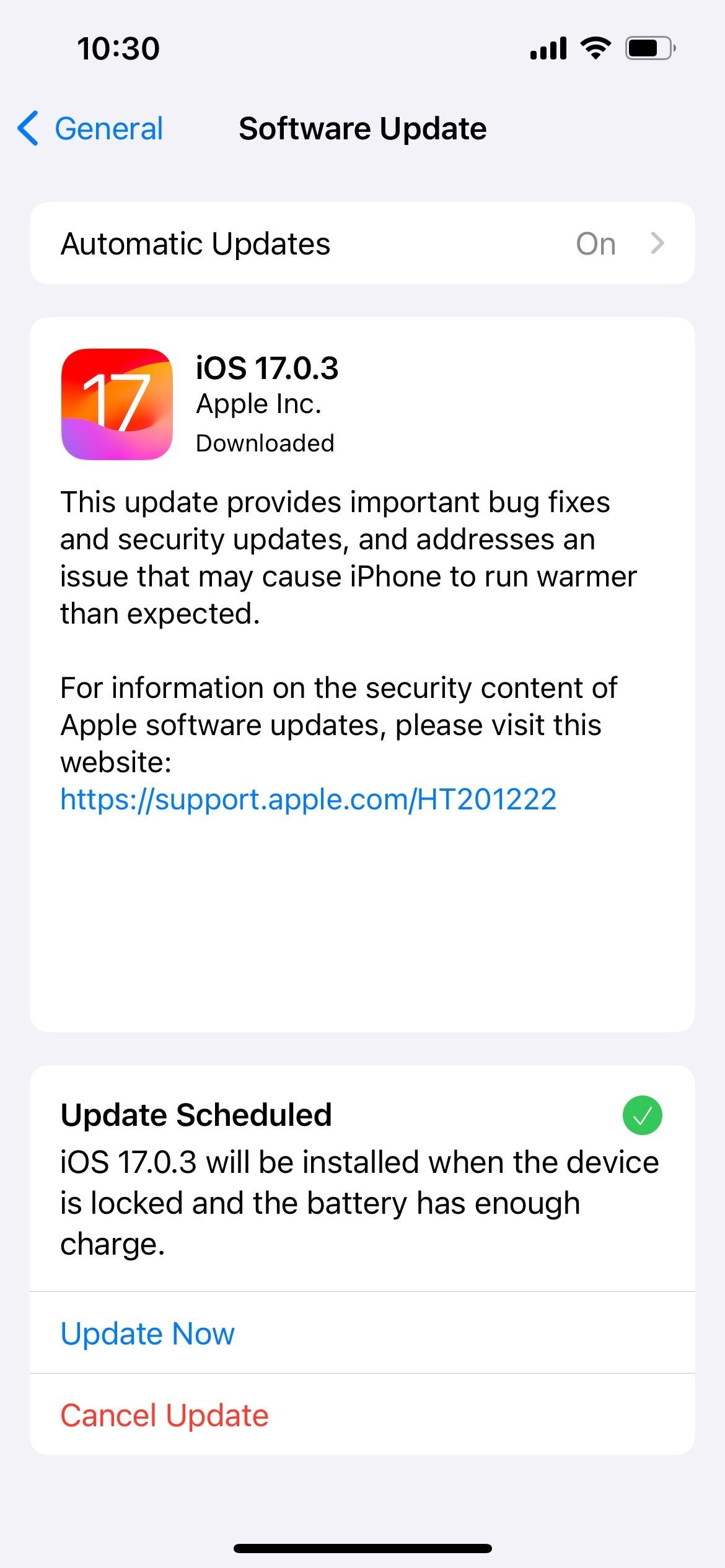 Cập nhật phần mềm iOS 17.0.3 trên iPhone
Cập nhật phần mềm iOS 17.0.3 trên iPhone
Tương tự, nếu bạn đã sử dụng ứng dụng bàn phím iPhone của bên thứ ba, tốt nhất là cập nhật ứng dụng iPhone để nhận các bản sửa lỗi mới nhất.